win7中怎么安装VMware Tools win7中安装VMware Tools的方法
发布时间:2017-07-04 13:30:30 浏览数:
今天给大家带来win7中怎么安装VMware,Tools,win7中安装VMware,Tools的方法,让您轻松解决问题。
VMware虚拟机中安装好了VMware Tools,才能实现主机与虚拟机之间的文件共享,同时可支持自由拖拽的功能,鼠标也可在虚拟机与主机之前自由移动(不用再按ctrl+alt),且虚拟机屏幕也可实现全屏化。具体方法如下:
1菜单栏单击虚拟机命令——单击安装VMware Tools选项。
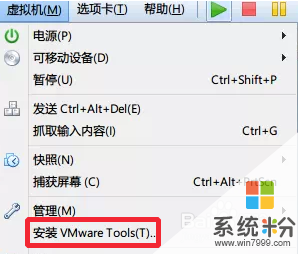 2
2弹出自动播放对话框,单击运行setup64.exe
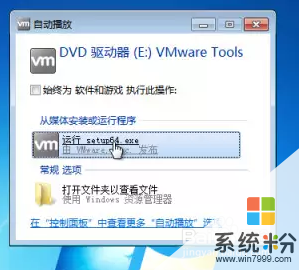 3
3继续安装VMware Tools单击“下一步”。
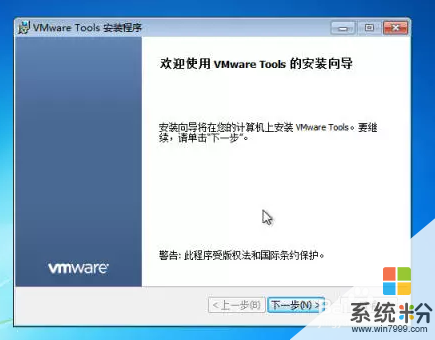 4
4单击选择“自定义安装”然后单击“下一步”
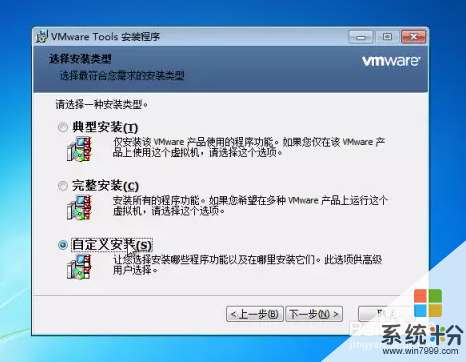 5
5选择要安装的内容,点击“下一步”。
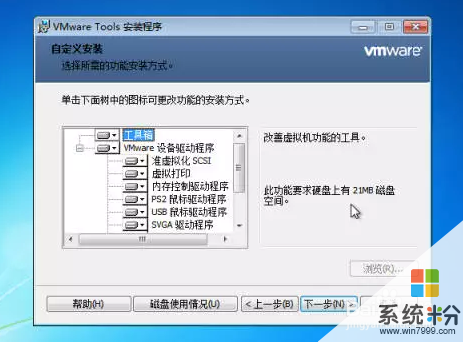 6
6单击“安装”VMware Tools
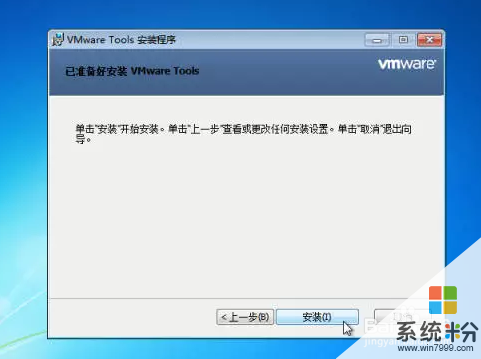 7
7VMware Tools安装完成后,单击“完成”
 8
8单击“是”,重启VMware 虚拟机后VMware Tools就安装完成。
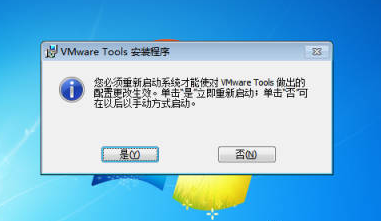
以上就是win7中怎么安装VMware,Tools,win7中安装VMware,Tools的方法教程,希望本文中能帮您解决问题。